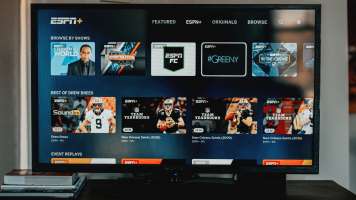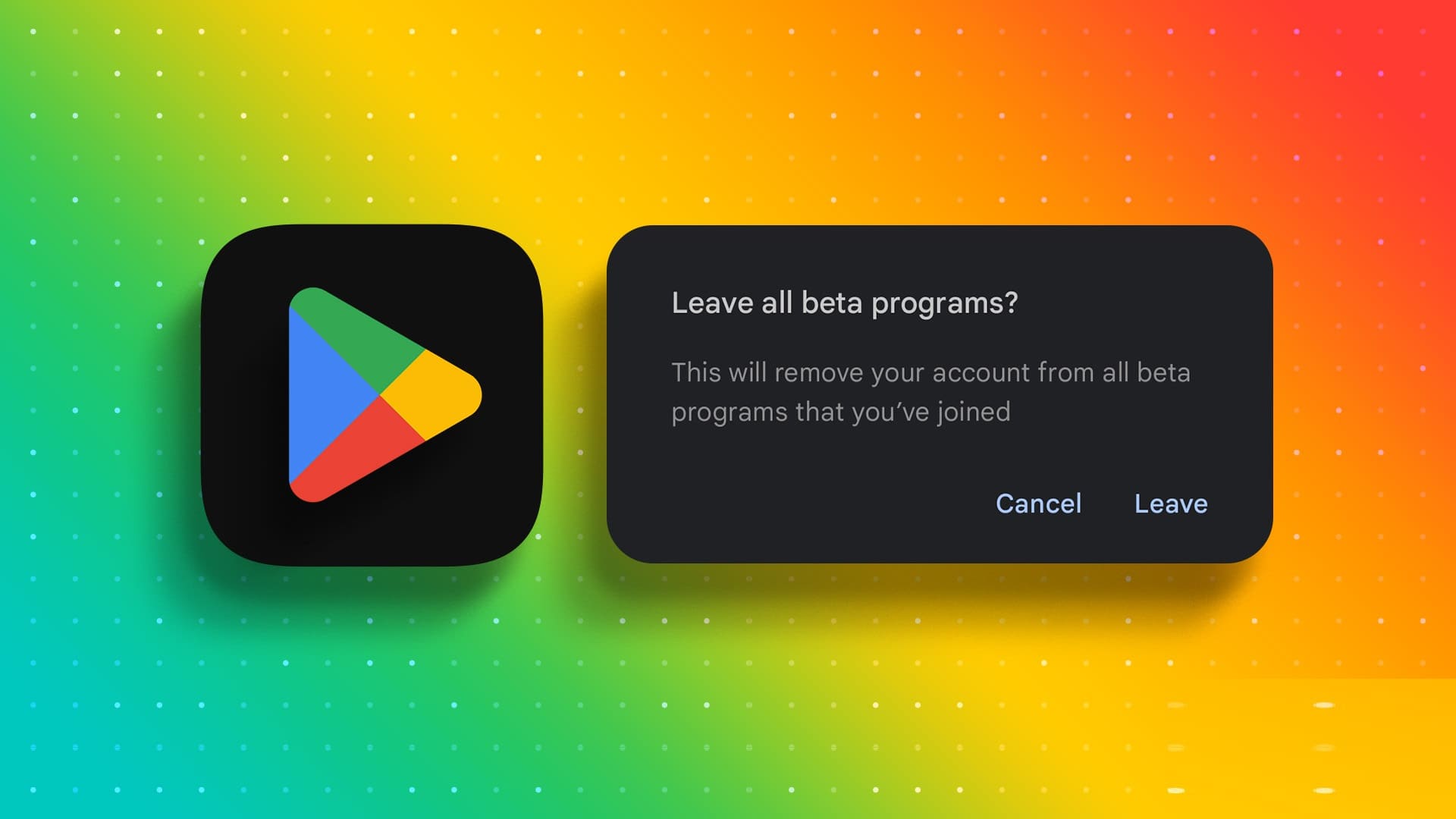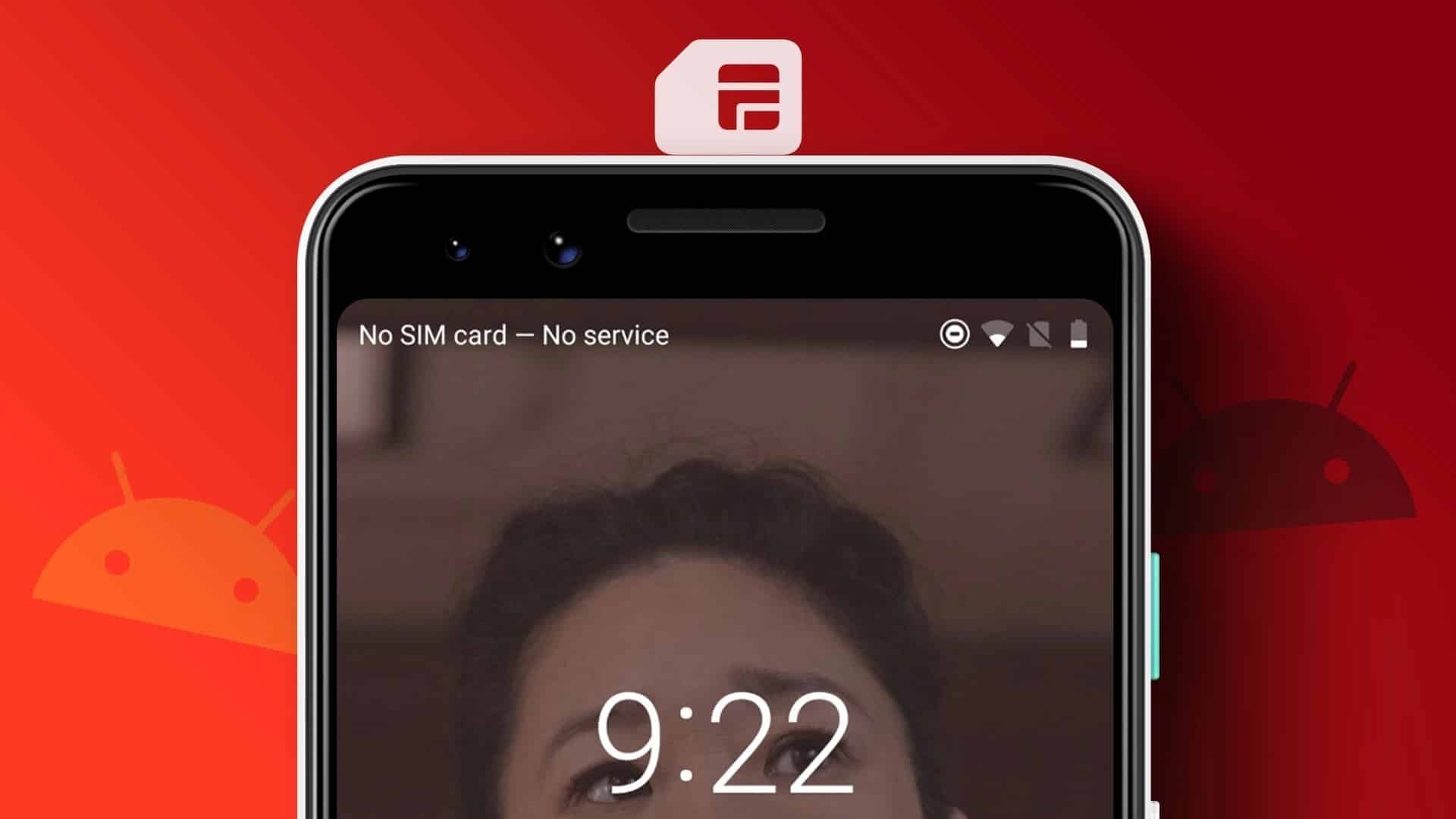Google Photos виник як додаток для галереї Це неминуче для більшості користувачів Android завдяки його кросплатформній доступності та багатьом функціям. Але через таку велику залежність від програми може стати неприємним, коли Google Photos застряє під час налаштування вашої бібліотеки фотографій. Якщо здається, що ви не можете отримати доступ до своїх фотографій і відео через зависання програми «Фотографії», дотримуйтесь цих порад щодо усунення несправностей, щоб усунути зависання Google Фото під час налаштування бібліотеки фотографій на телефоні Android.
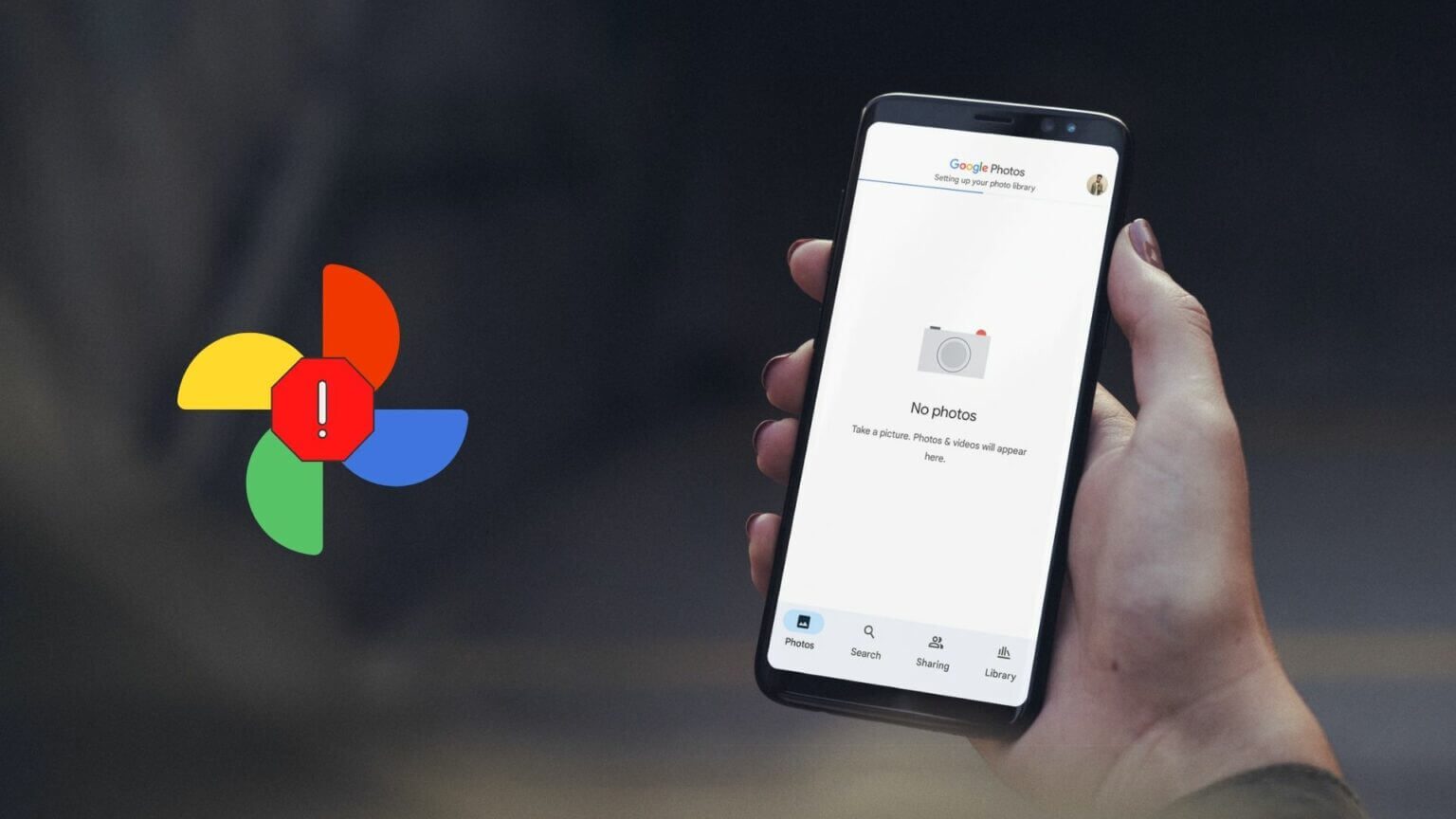
1. Примусово зупиніть програму та відкрийте її знову
Ви ніколи не помилитеся простим перезапуском. Якщо програма Google Photos не запускається належним чином або після цього у вас виникла проблема, це повинно бути Закрийте програму І відкрийте його знову, щоб вирішити проблему.
закрити Google Фото , натисніть і утримуйте Значок програми Google Фото і натисніть значок інформації зі спливаючого меню. на сторінку Інформація про застосування , Натисніть на Опція примусової зупинки.
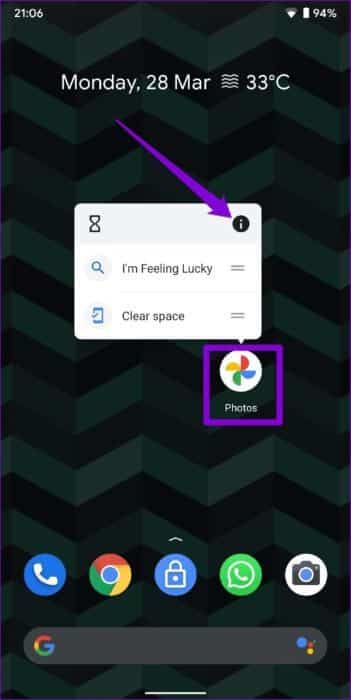
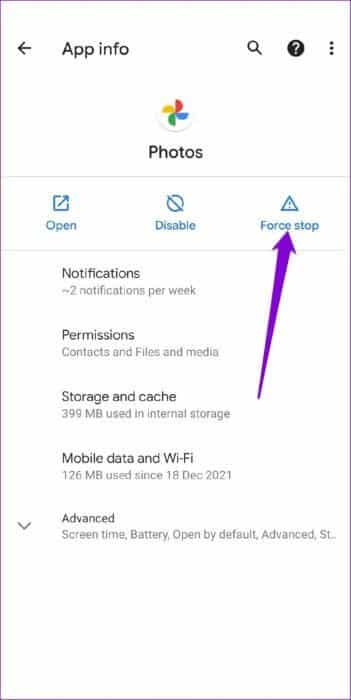
Перезапустіть програму Щоб перевірити, чи добре він працює.
2. Перевірте дозволи програми
Відсутність відповідних дозволів додатка також може обмежити Google Фото в налаштуванні вашої бібліотеки. Для цього вам потрібно переконатися, що Google Photos має всі необхідні дозволи.
Розділ 1: Тривале натискання Значок програми Google Фото і натисніть значок інформації з меню, що з’явиться.
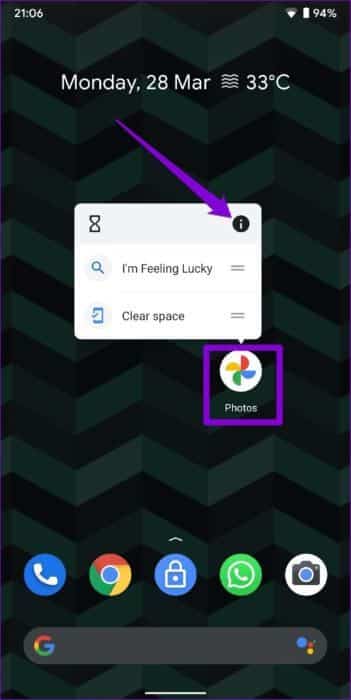
Розділ 2: перейти до дозволи.
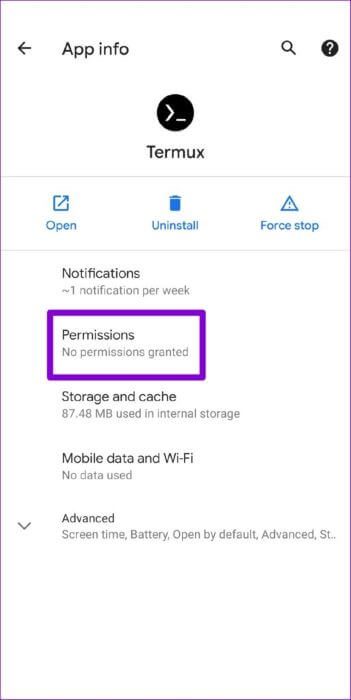
Крок 3: Дозволити всім Дозволи пов'язані з.
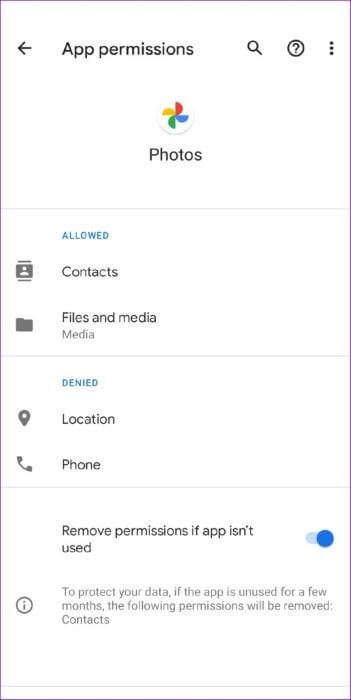
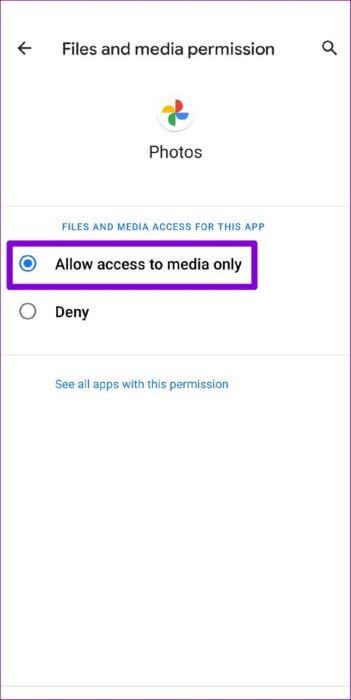
3. Вийдіть і знову ввійдіть
Якщо проблема не зникає, навіть якщо всі дозволи дозволені, ви можете спробувати вийти з програми Google Фото та знову ввійти. Це може змінити ситуацію вдруге.
Розділ 1: ввімкнути Додаток Google Фото. Натисніть на Ваше зображення профілю у верхньому правому куті.
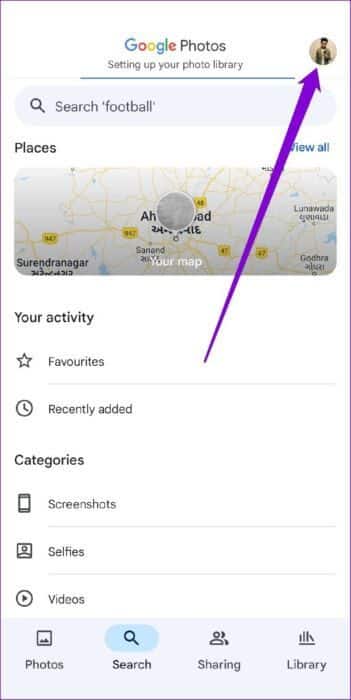
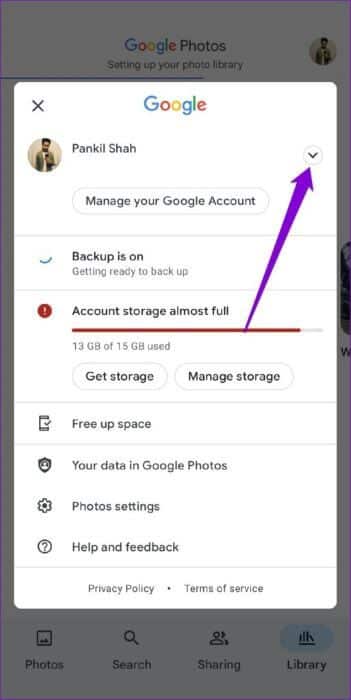
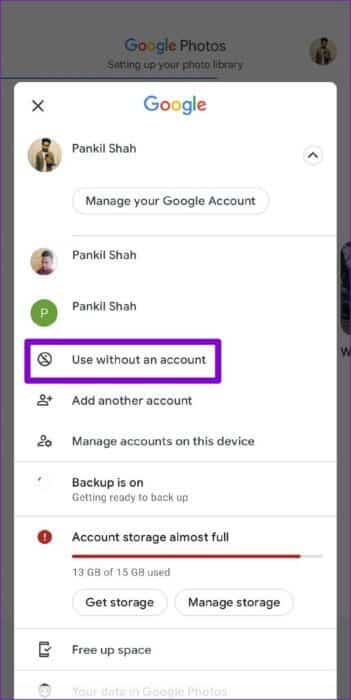
Це виведе вас із системи Додаток Google Фото. Щоб увійти знову, натисніть зображення профілю у верхньому правому куті та виберіть Обліковий запис Google ще раз ваш логін. Вам не доведеться вводити пароль.
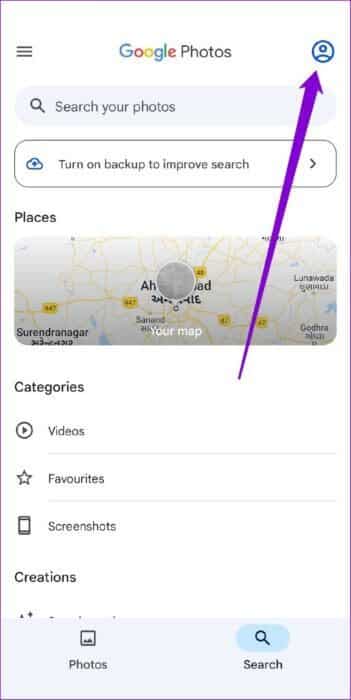
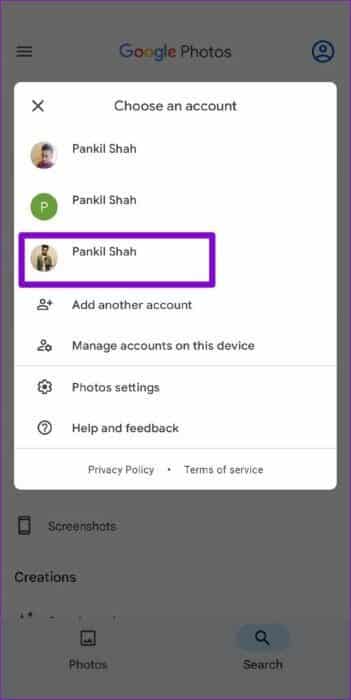
Після цього Google Фото знову спробує налаштувати вашу бібліотеку. Це може зайняти деякий час, залежно від швидкості вашого Інтернету та обсягу даних, які ви створили резервну копію. Але якщо здається, що програма застрягла на невизначений час, продовжуйте використовувати наведені нижче рішення.
4. Оновіть Google Photos
Це завжди добре Оновіть свої програми регулярно. Такі програми, як Google Photos, часто оновлюються з новими функціями, покращеннями продуктивності та виправленнями помилок. Немає чого втрачати, коли ви оновлюєте програму Google Photos.
5. Очистіть кеш програми
Очищення кешу Google Photos призведе до видалення будь-яких тимчасових файлів і змусить програму повторно створити необхідні. Це також очистить будь-який старий непотрібний кеш, який міг заважати додатку працювати належним чином.
Розділ 1: Тривале натискання Значок програми Google Фото і натисніть значок інформації з меню, що з’явиться.
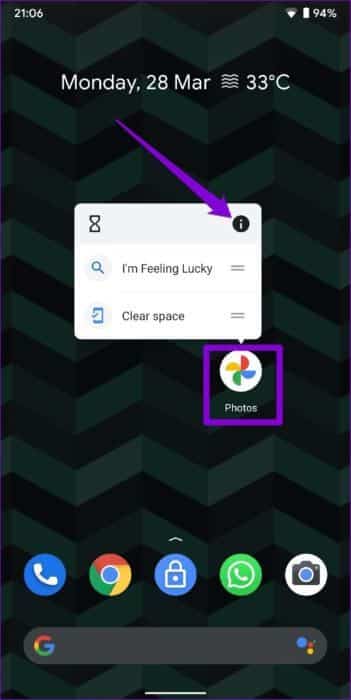
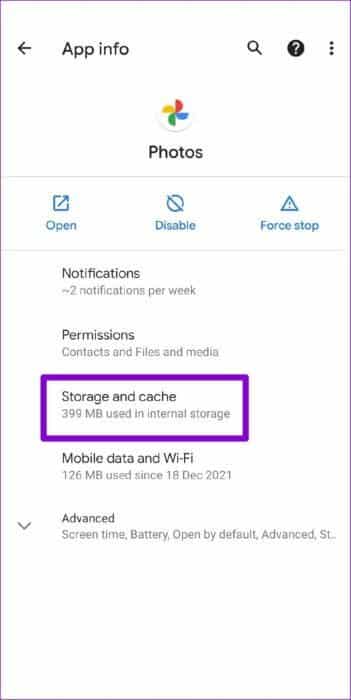
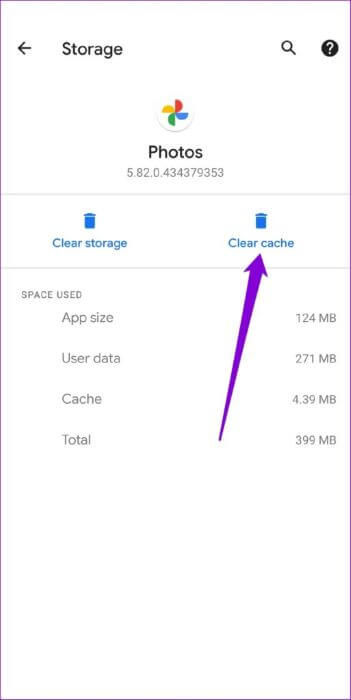
6. ВИДАЛИТИ ФАЙЛИ НУЛЬВОГО БАЙТУ З ПАПКИ WHATSAPP MEDIA
Багато повідомили Люди на форумах служби підтримки Google Ці нуль-байтові файли (файли без даних) із вашої резервної копії WhatsApp були причиною, чому Google Photos постійно виходив із ладу. На щастя, видалення цих нуль-байтних файлів вирішило зависання Google Photos під час налаштування бібліотеки фотографій. Ось як його видалити.
Розділ 1: ввімкнути Програма для керування файлами на телефоні Android і перейдіть до наступної папки.
Android/media/com WhatsApp/WhatsApp/Media
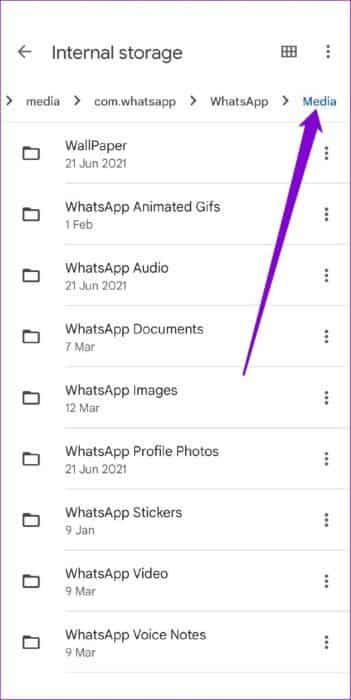
Розділ 2: Підійдіть до кожного Папка WhatsApp Сортувати файли за розміром.
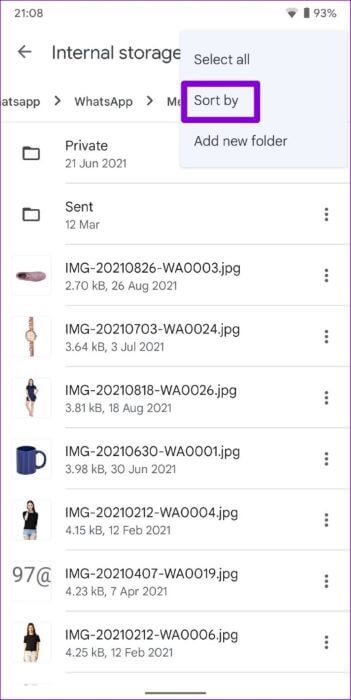
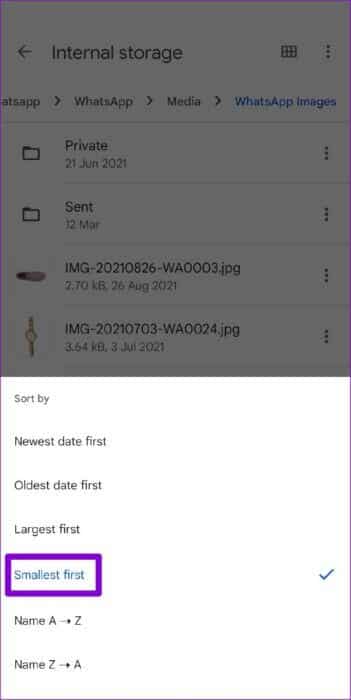
Крок 3: Нарешті знайдіть і видаліть Усі файли мають нульовий байт.
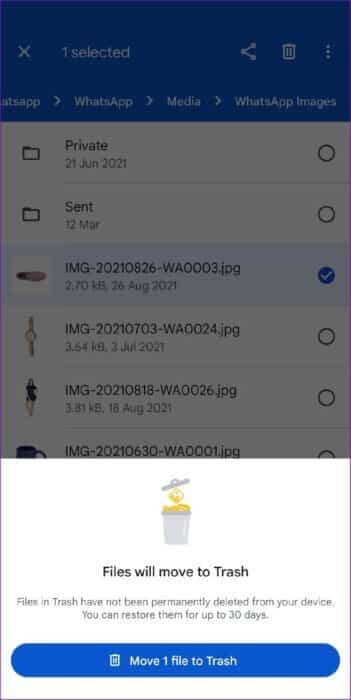
Альтернативний метод
Якщо у вас виникли проблеми з видаленням нульових байтових файлів із медіа-папки WhatsApp, є також інший спосіб. Ви можете завантажити програму командного рядка, наприклад Termux, на свій пристрій Android і ввести кілька команд, щоб одночасно видалити всі нуль-байтові файли з медіа-папки WhatsApp. Типовій програмі командного рядка знадобляться відповідні дозволи для видалення файлів. Ось як це налаштувати.
Розділ 1: Отримати додаток termux.
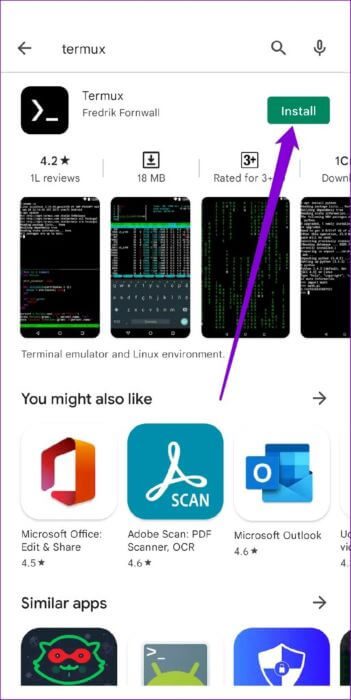
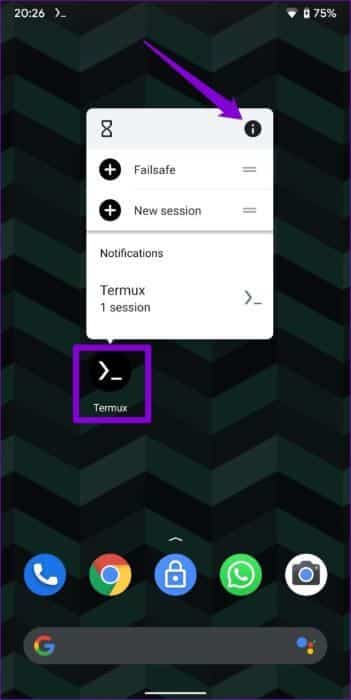
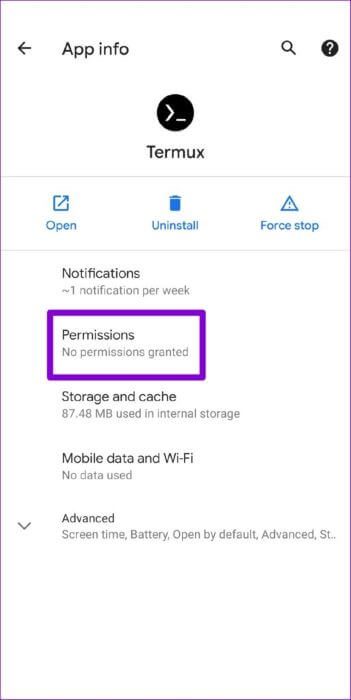
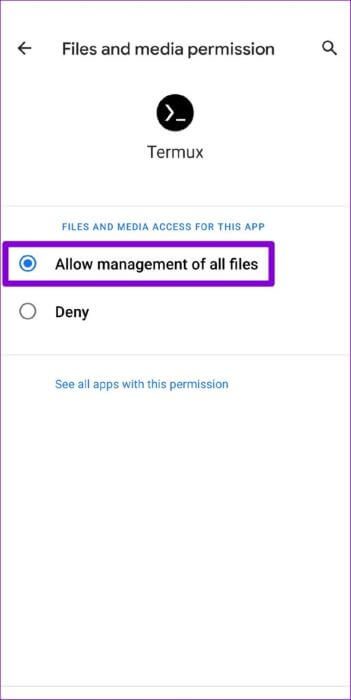
Розділ 4: ввімкнути Термукс І наберіть наступна команда переїхати до Папка WhatsApp Media.
cd /storage/emulated/0/Android/media/com.whatsapp/WhatsApp/Media
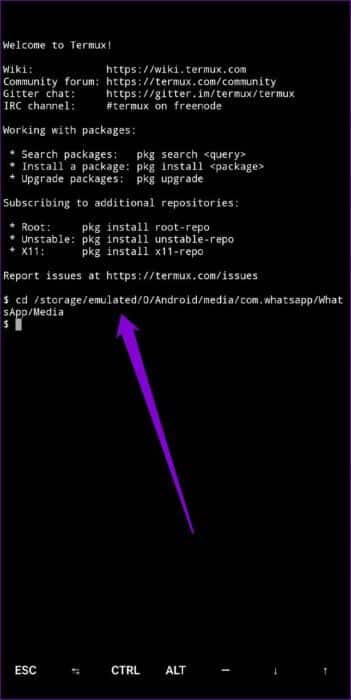
Розділ 5: Виконайте таку команду, щоб видалити всі нульові байтові файли одночасно.
знайти. -type f -size 0 -name "*. *" -delete
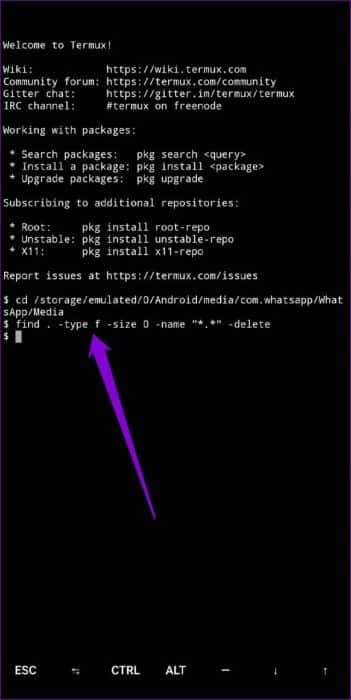
Після видалення файлів розміром нуль байт, Перезапустіть програму Google Фото Він почне працювати плавно.
Більше не зупинятися
Зрозуміло хвилюватися, коли ви не можете отримати доступ до своєї бібліотеки фотографій. Поки такі випадки Програма «Фотографії» виходить з ладу Нічого нового, на щастя, ви не можете виправити це самостійно.